Banyak faktor yang menyebabkan karakter foto infra red berbeda dengan hasil editing menggunakan software pengolah foto seperti Adobe Photoshop CS. Sepandai apapun orangnya dalam editing foto, kami yakin hasil foto yang dihasilkan tidak akan sama 100% dengan karakter foto dari kamera infra red.
Lalu apa gunanya tips membuat foto infra red dengan photoshop ini kami tulis ? Paling tidak kita bisa mendapatkan tambahan teknik photoshop yang mungkin belum Anda ketahui sebelumnya. Selain itu kita juga bisa mencoba mendapatkan tone infrared yang berbeda-beda dengan photoshop.
Tips photoshop berikut ini adalah tutorial cara membuat efek infra red (IR) foto landscape dengan adobe photoshop cs yang bisa Anda coba sendiri. Untuk edit foto model atau manusia bisa menyesuaikan sendiri, intinya hampir sama saja.

Tips Membuat Efek Foto Infrared Dengan Adobe Photoshop
- Buka file foto landscape yang ingin Anda buat menjadi foto infra red. Jangan lupa lakukan duplicate layer background agar foto asli tetap utuh.
- Di layer duplicate ganti layer modenya dari normal menjadi overlay. Kemudian turunkan apacitynya menjadi sekitar 50%.
- Setelah itu buat new adjustment layer > channel mixer, aktifkan/centang monochrome. Ubah nilai red menjadi 100, green menjadi 200 dan blue menjadi -200. Kemudian pindah posisi layer adjusment diantara layer background copy/duplicate dan layer background. Dan ganti apacitynya ubah menjadi sekitar 80%.
- Pindah lagi ke layer background copy/layer duplicate, tambahkan new adjustment layer > hue/saturation. Klik kanan pada layer hue/saturation dan klik create clipping mask yang berguna agar perubahan hanya terjadi pada layer background copy saja.
- Pada layer hue/saturation ubah chanel dari Master menjadi Yellow. Geser hue ke kiri atau ke kanan hingga mendapatkan perubahan warna efek IR yang diinginkan. Geser nilai saturation ke kanan untuk mendapatkan efek yang diinginkan.
- Sampai step di atas sebenanya efek infrared sudah didapat, pada bagian ini kami ingin menambahkan beberapa editing agar foto yang dihasilkan bisa mendekati hasil foto dari kamera IR.
- Buat layer baru di atas layer hue/saturation, kemudian klik menu edit > fill. Ubah use menjadi 50% grey. Ubah mode layer mode dari normal menjadi soft light.
- Kemudian kasih filter add noise pada layer baru di atas, centang monchrome dan uniform, ubah amount menjadi sekitar 15%.
- Yang terakhir mengangkat background dan beberapa bagian yang terlihat sedikit gelap dengan menambahkan adjusment layer levels. Geser mide tone ke kiri sampai mendapatkan perubahan pencahayaan.
Sumber : TIPSFOTOGRAFI

 11:14
11:14





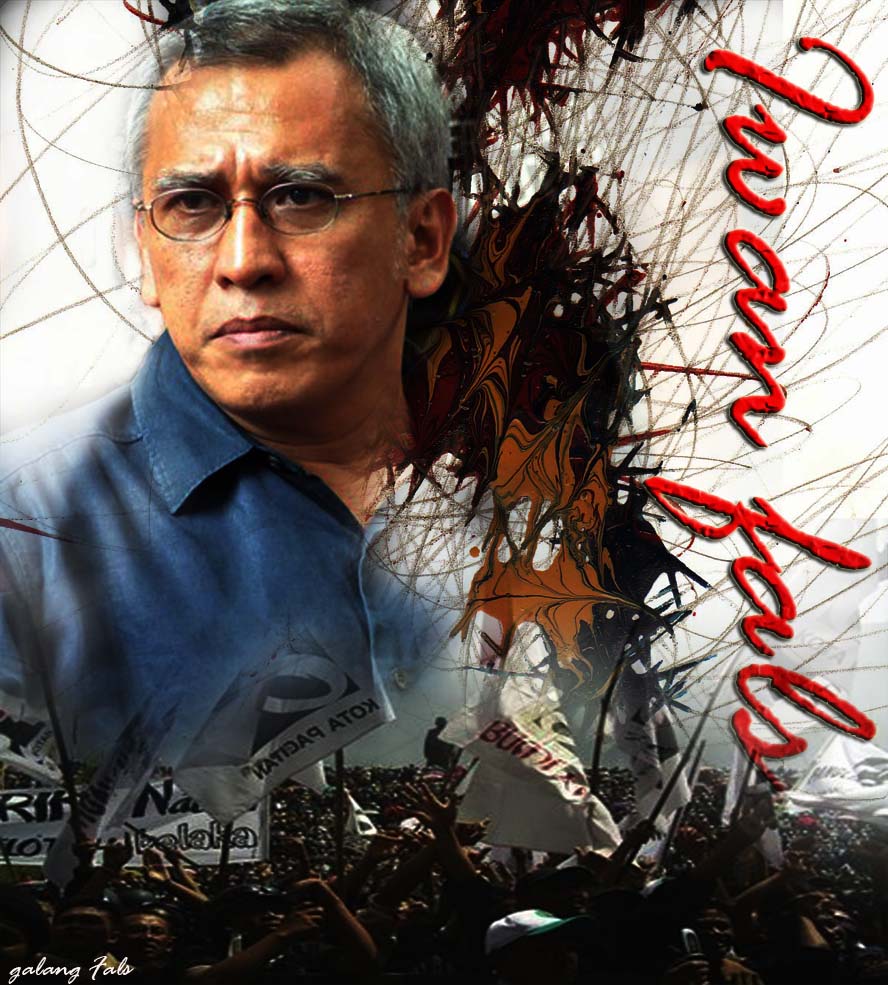

No comments
Post a Comment